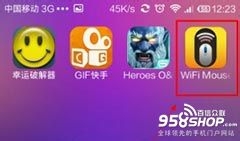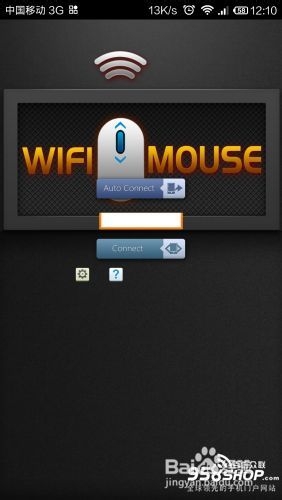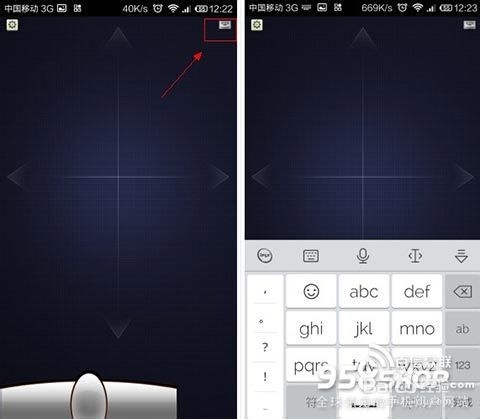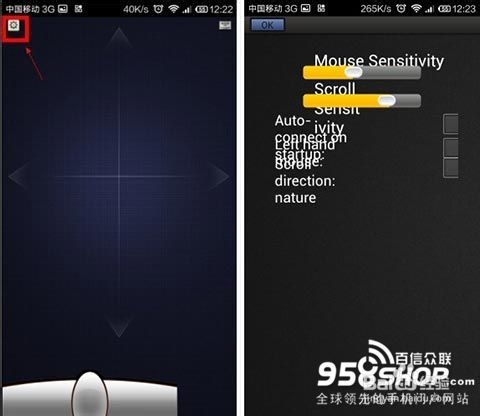把小米3变成无线鼠标 安卓机玩转PC电脑
1、首先,大家先准备一下材料:小米手机3;电脑;wifi网络。第一步:下载安装 WiFi Mouse HD ,兼容小米手机,大部分安卓手机。第二步:下载安装 WiFi Mouse HD 的电脑客户端,客户端兼容 XP / Windows Vista/ Windows 7
2、如果你按照上述步骤操作,你会看到你手机上的这个图标,电脑桌面上,你就会看到这个图标
3、下面正式开始教程:电脑设置部分: 点击电脑桌面的【WiFi Mouse HD 电脑客户端】图标,启动程序,启动后,你电脑的右下角会出现如下图这个提示:
4、上图清楚显示你自己电脑的内网IP地址(一般启动时都会提示,但很快就会消失~),请截图记录下来或者手机拍照下来,无论如何你必须把这个IP地址急着,因为一会儿要用到这个。
5、手机设置部分 装好软件后,第一次启动会弹出一个使用说明,不过全都是英文,看不明白,接着你不用理会它,直接按OK跳过,然后接下来则是与电脑的连接页面
6、在此顺便说明一下,倘若选择“Connect”进行链接的话,每次都会弹出登录框询问IP地址(软件会自动记录上一次IP,如果每次都连接同一台电脑不必重复输入),而选择“Auto Connect”进行链接的话,就是传说中的自动连接了,这点大家要清楚。
7、在这里你要把装有WiFi Mouse HD服务端的电脑IP(也就是刚刚让你记录的那个IP)输入到文本框内,然后再点击“Auto Connect”或“Connect”进行连接。 手机设置与连接如果一切无误的话,大概1~2秒钟后(实际时间可能比这个要短一点儿,基本上就是随点随开~)就会出现一个操作面板。简单来说,这个面板共分两个部分,其中上面深色偏蓝区域,就是“鼠标触控区”,你也可以把它理解为笔记本上的触摸板。手指在上面移动时,屏幕上的指针也会同步移动,而且相当好用,说实话无论灵敏度还是精确度相比真正的无线鼠标都不逊色。而下面则是操作区,其中最中间那个椭圆就是虚拟的鼠标滚轮,你可以像使用普通鼠标一样用它滚动电脑屏幕。而且有些”意外“的是,实际使用中这个“滚轮“的手感远比想像中要好,你甚至可以一直按住向上拖动(即可以一直拖动到蓝色触摸区域)来实现长距离滚屏。
8、实际使用体验真的很赞~那么滑轮两边的就是左右键,其中左键表示“选定“,右键代表“菜单”,基本上和真实的鼠标没有区别。 此外软件还能代替键盘完成简单的文字输入,方法是点击右上角键盘图标,然后直接敲入拼音代码即可。稍后你所输入的文字会直接出现在电脑屏幕上的光标所在位置,当然……要想上屏,还要保证这个位置能够编辑(如文本框)。
9、只要按照以上操作,你的小米手机3就不单止成为鼠标还成了键盘,只要在对话框输入文字就可以了。
10、点击软件界面左上角齿轮图标进入“设置”,可以设置指针的灵敏度和使用习惯等功能。 以上教程理论上适用于任何安卓智能手机。